如何调整wps边距设置wps一键式边距调整方法教程
在日常办公中,很多用户会选择使用WPS这种边界办公软件。但是很多用户在完成一些文档和表单后,发现页边距总是大小不一致,那么如何调整这个页边距的设置呢?今天,边肖将向您介绍在WPS中调整和设置边距的教程。让我们快速看一下。
边距是从页面边缘到文本的距离。您通常可以在页边距内的可打印区域插入文本和图形,也可以在页边距区域放置一些项目(如页眉、页脚、页码等)。).
第一种方法:
1.创建新的WPS文本,然后单击页面布局-纸张大小。
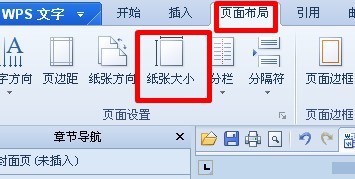
2.单击边距选项卡。
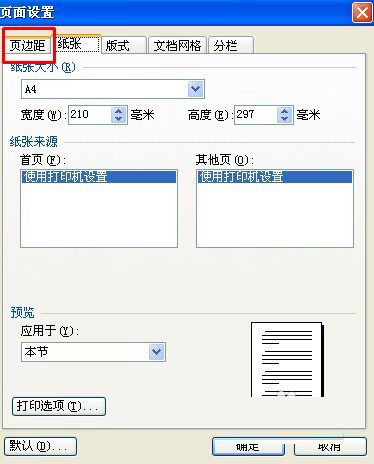
3.在上、下、左、右将边距设置为40 mm,但也可以根据自己的需要进行设置。
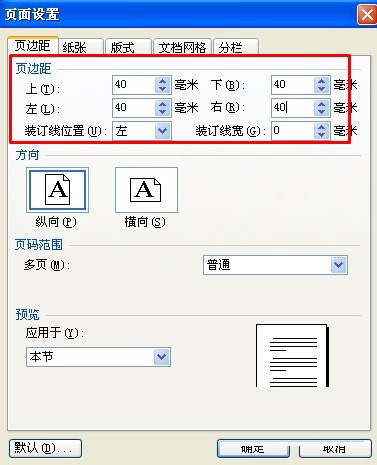
4.选择应用于整个文档。
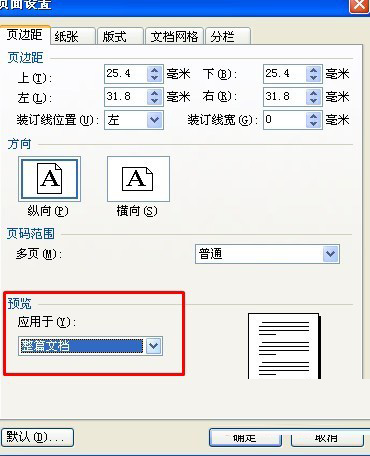
5.效果如图所示。
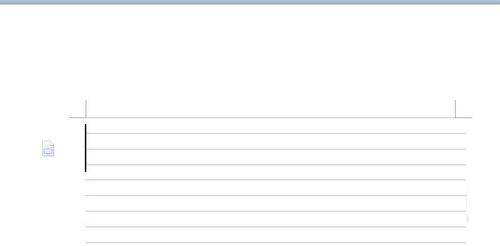
方法2:
1.打开或新建一个文档,按下图打开【页面设置】对话框,这是打开菜单栏的方法。
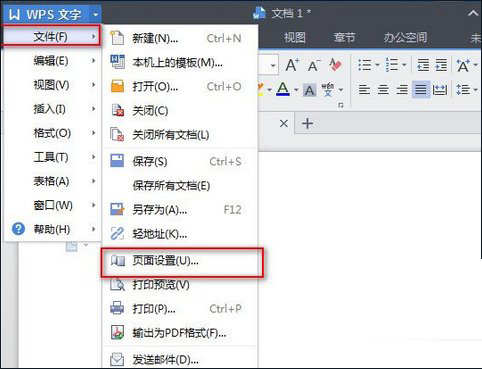
2.我们也可以通过打开[页面布局]选项并单击[页边距]命令图标,从工具栏打开[页面设置]对话框。两种方法不同,但目标是一样的。下面是设置页面参数。

3.在【页面设置】对话框中,可以看到上半部分是设置页边距的值,有上、下、左、右四个边,可以分别设置不同的值。值越小,页边距越短。根据设置的值预览下部,默认情况下,该值应用于整个文档。

4.如果觉得上图中设置的上30、下20、左20、右20有点太大,可以根据自己的喜好设置小一点的值,比如为什么所有设置都是10,如下图所示:
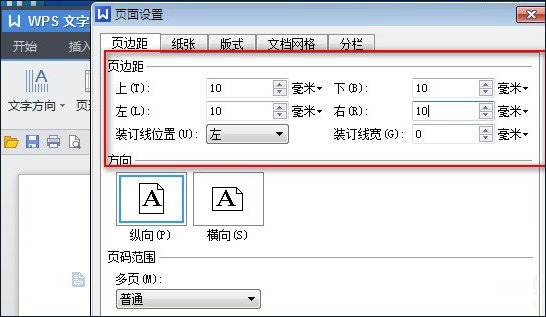
5.设置好之后,别忘了按“确定”按钮,就会生效。像这样的利润率是多少?10毫米。
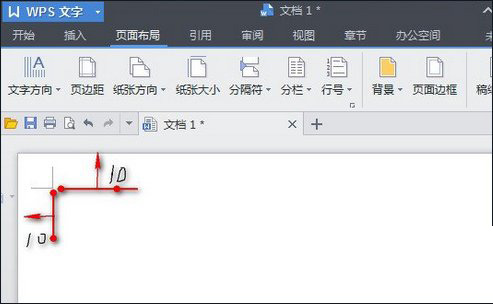
以上就是边肖分享的关于如何调整和设置wps文本边距的全部内容。大家都明白了。赶紧操作设置。继续关注办公学习网。会有越来越多精彩的教程等着你。
版权声明:如何调整wps边距设置wps一键式边距调整方法教程是由宝哥软件园云端程序自动收集整理而来。如果本文侵犯了你的权益,请联系本站底部QQ或者邮箱删除。

















